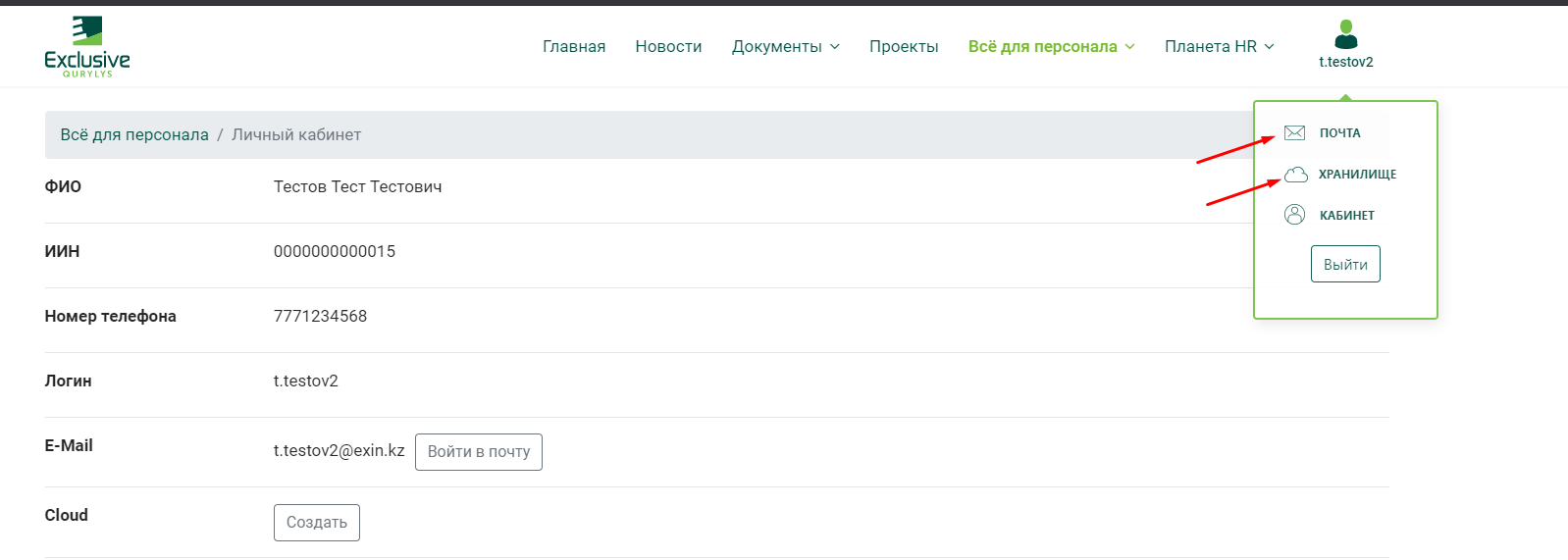Инструкция по регистрации
1. Кто может пользоваться порталом?
Доступ предоставляется только штатным работникам группы компаний Exclusive. Для получения доступа вам нужно (если вы этого еще не делали) пройти регистрацию в отделе HR. Если вы проходите контроль посещения через сканеры отпечатков пальцев, то вы уже зарегистрированы в системе
Узнать зарегистрированы вы или нет можете в отделе HR
2. Для работы с порталом вам необходимо на вашем смартфоне установить приложение Telegram
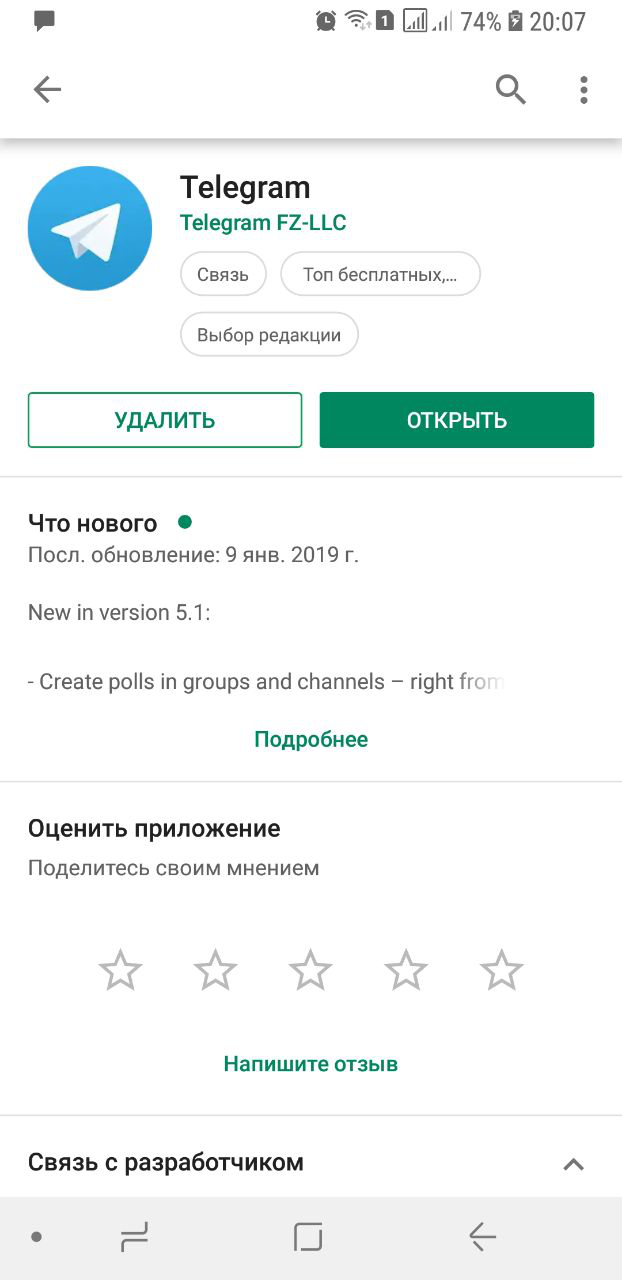
После установки зайдите в приложение и найдите «чат-бот» ExGroupTasks
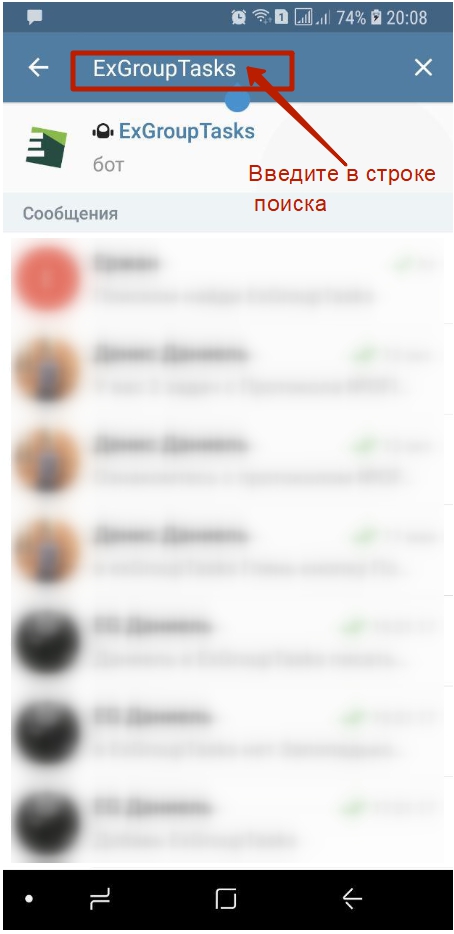
Добавьте найденный «чат-бот» ExGroupTasks в свой список и откройте его, снизу нажмите кнопку «СТАРТ», после чего вам отобразится приветствие
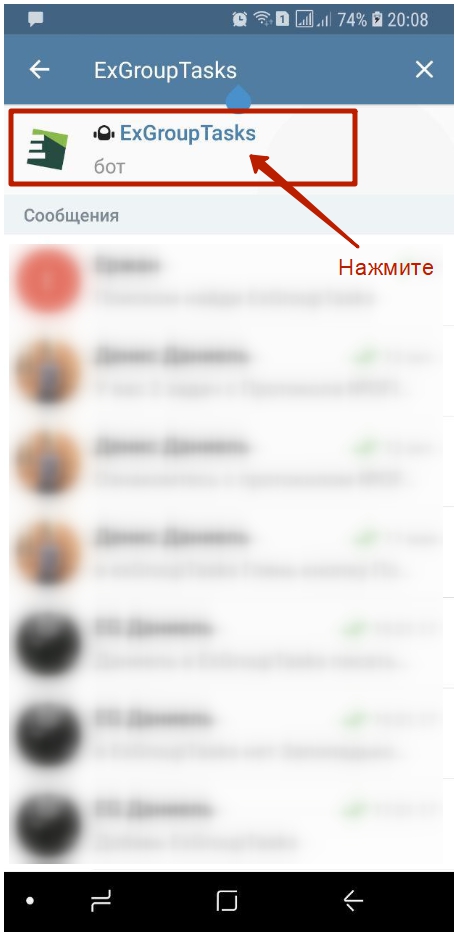
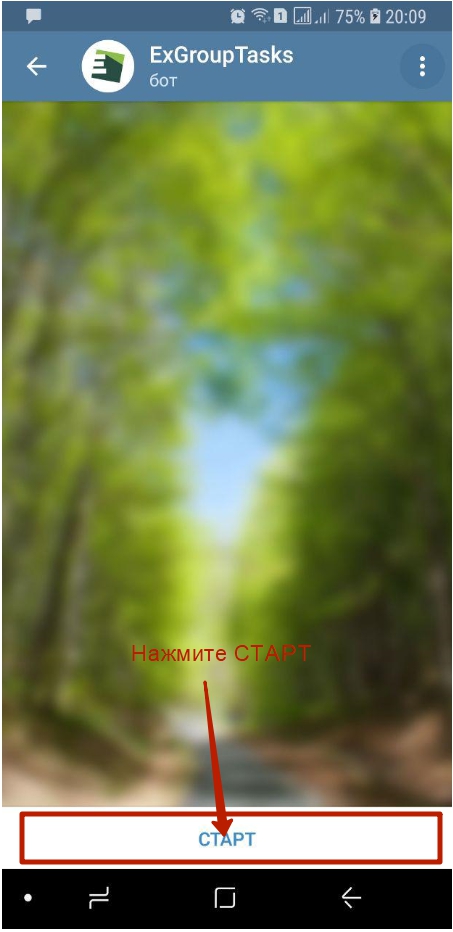
Если Вы до этого не были зарегистрированы в нашем боте, Вы увидите сообщение том, что нужно зарегистрироваться, нажмите кнопку «Регистрация». После этого введите и отправьте свой ИИН.



Если Ваш ИИН есть в нашей базе, то вы увидите сообщение об успешной регистрации и получите доступ ко всем функциям бота, в случае возникновения ошибок обратитесь в ОУП.

3. Как войти в портал?
В портал можно войти по адресу ex-in.kz
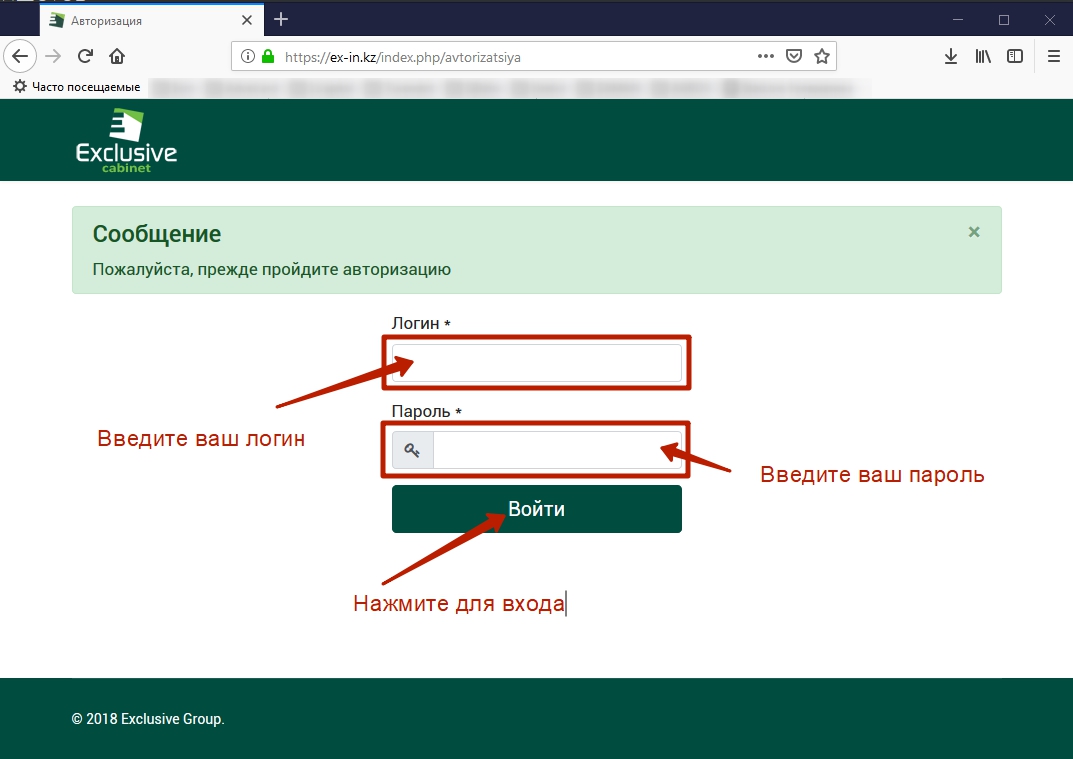
4. Если вы забыли логин
Для восстановления логина нажмите кнопку «Запросить логин».

5. Если вы забыли пароль
Для смены пароля внизу нажмите кнопку «Сменить пароль». Вам отобразится сообщение о правилах составления пароля. Придумайте и введите в поле ввода ваш пароль и отправьте сообщение
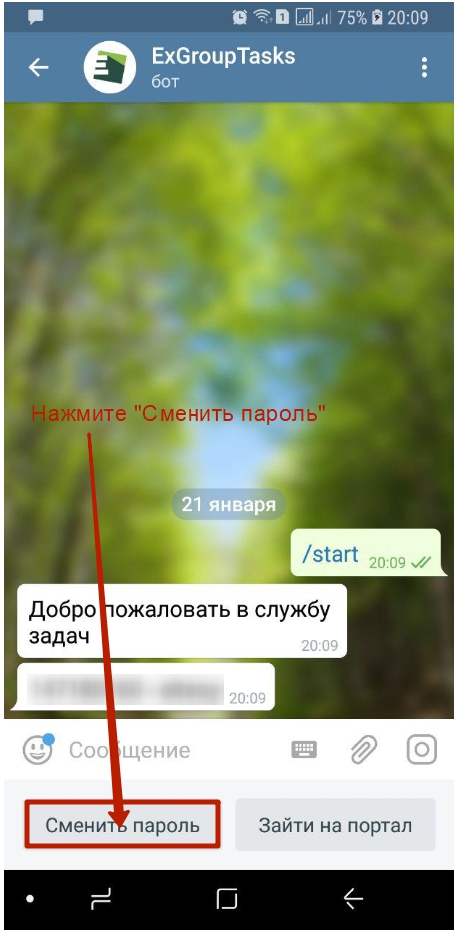

Вам придет сообщение о смене пароля

Инструкция по созданию корпоративной почты и облака
После получения логина и установления пароля необходимо создать на портале https://ex-in.kz корпоративную почту и облако данных в личном кабинете
Для этого:
1. Зайти на портал https://ex-in.kz и ввести свой логин и пароль
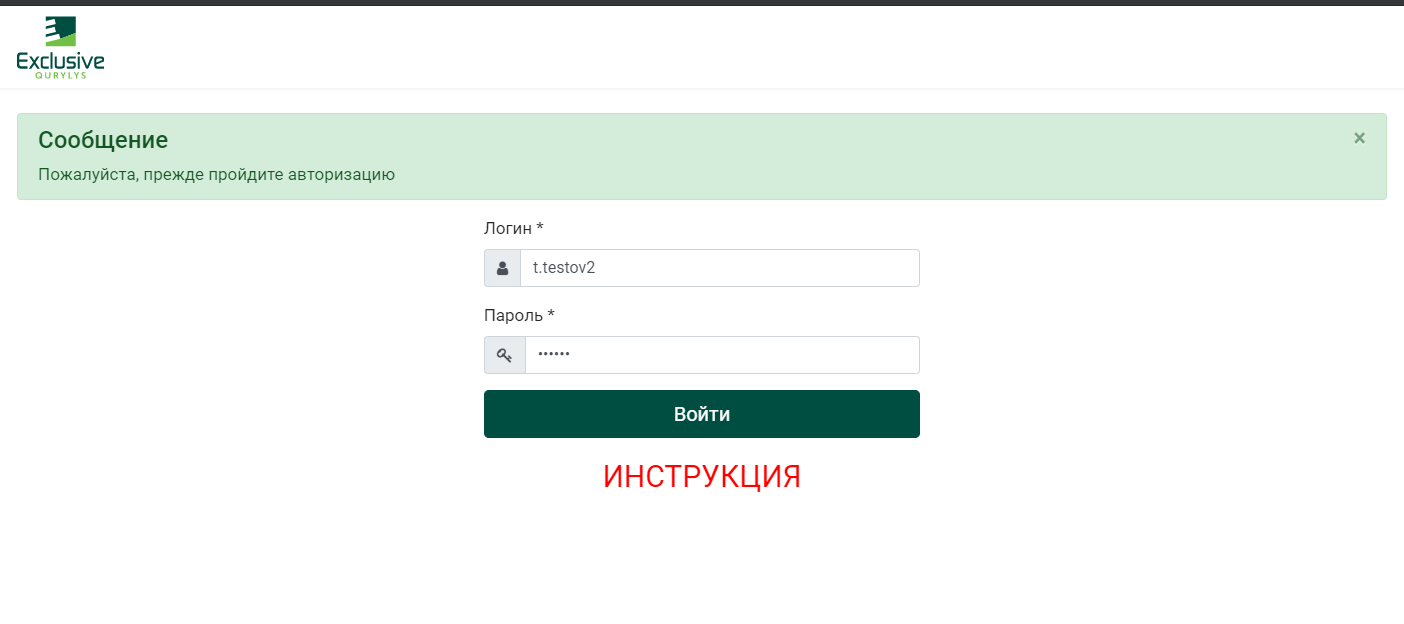
2. В правом верхнем углу нажать на иконку и выбрать «Кабинет»
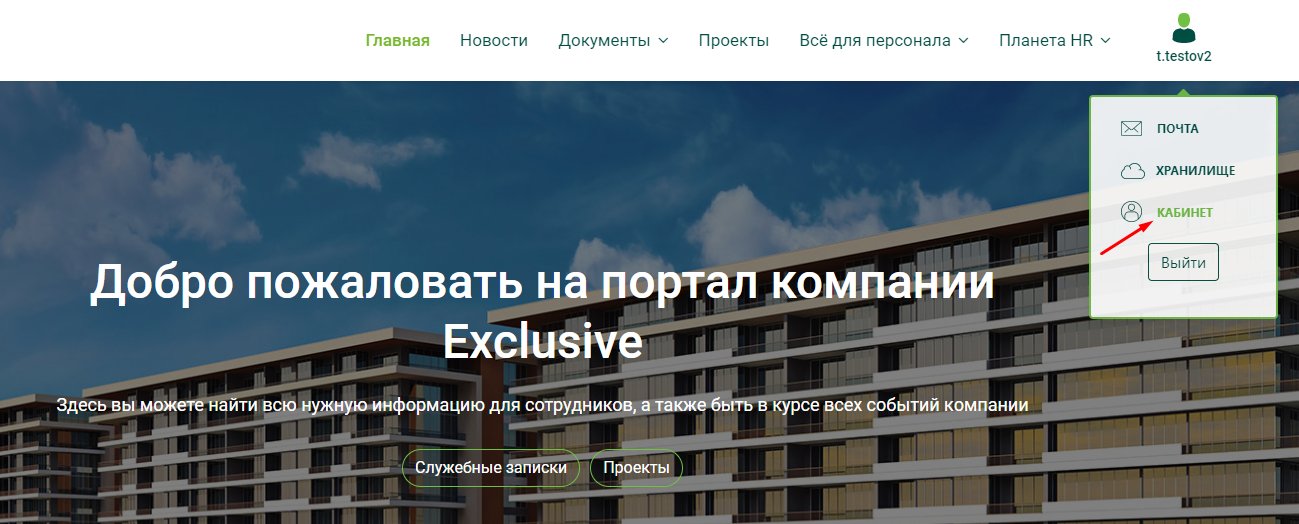
3. Выбрать напротив строки «E-Mail» «создать почту», ввести пароль и нажать «создать почту». Такую же операцию провести с облаком данных «Cloud»
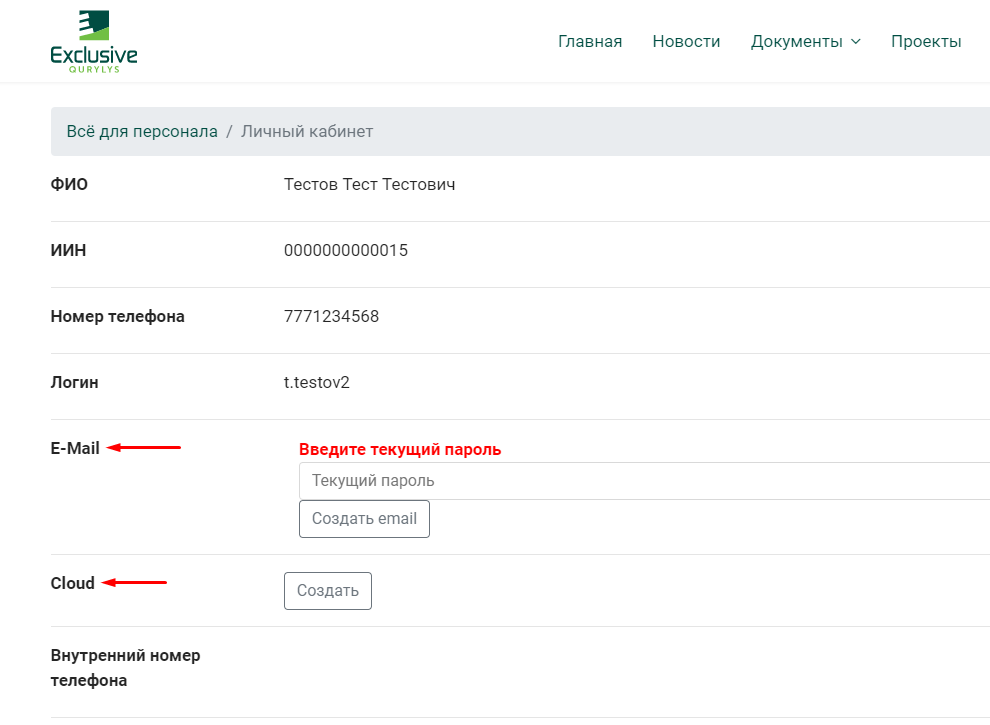
4. После ввода корректного пароля выйдет окно об успешном создании почты
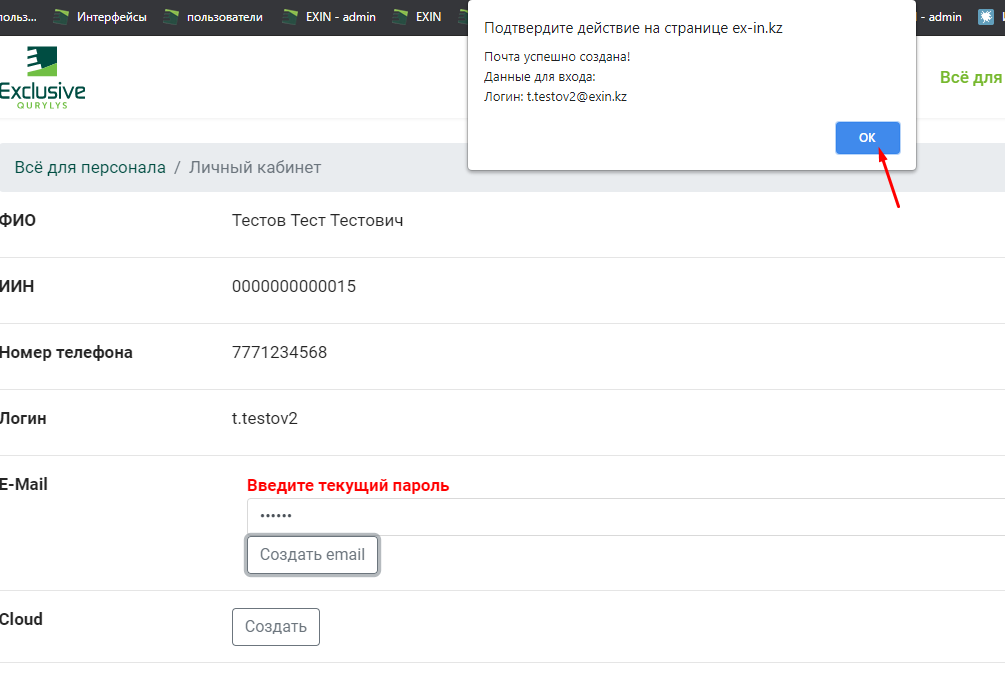
5. Далее для входа в почтовый сервер, нажмите на иконку и выберите пункт «Почта» или «Хранилище»